日報・週報の[申請詳細]画面の見かたを説明します。
ここでは、日報を例に説明します。
画面の開きかた
ここでは、[日報一覧]画面から[申請詳細]画面を開きます。
画面の見かた
1. 日報一覧で[承認依頼]をクリックします。 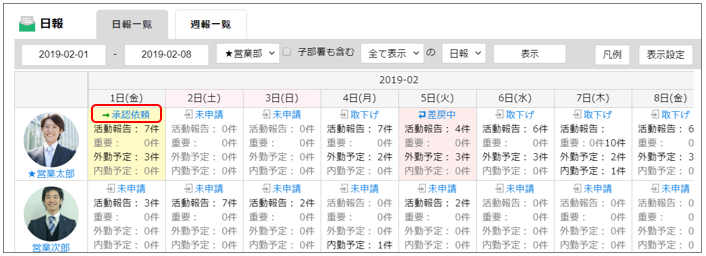
[申請詳細]画面が表示されます。
- 自分宛に申請された日報・週報は[日報一覧]または[週報一覧]画面で[承認依頼]と表示されるほか、タイムラインへも通知されます。
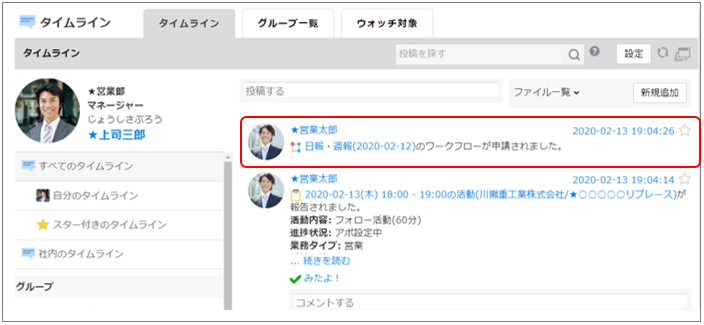
画面の見かた
[申請詳細]画面の見かたは以下のとおりです。 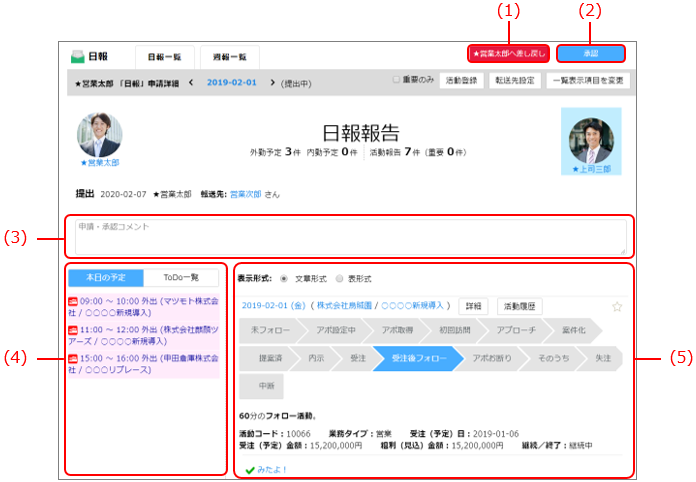
| 番号 | 項目 | 説明 | 参照先 |
|---|---|---|---|
| (1) | [(申請者)へ差し戻し]ボタン | 日報・週報を申請者に差し戻します。 | 日報・週報の承認 |
| (2) | [承認]ボタン | 日報・週報を承認します。 | |
| (3) | [申請・承認コメント] | 申請、承認時にコメントを入力します。 | |
| (4) | [本日の予定]/[ToDo一覧] | 当日の予定一覧、ToDo一覧が表示されます。 タブで、予定一覧・ToDo一覧の表示を切り替えます。 |
- |
| (5) | 活動 | 登録された活動が表示されます。 [表示形式]で、文章形式・表形式の表示を選択します。 |
- |
